В даному статті мова піде про те, як синхронізувати бази даних WordPress. А також про те, які таблиці в базі найбільш важливі і як з ними працювати.
Структура бази даних WordPress
Отже, розглянемо ключові таблиці в базі даних WordPress.
wp_options - містить всі налаштування сайту;
wp_usermeta - інформація про всі зареєстровані користувачів;
wp_users - інформація про адміністратора.
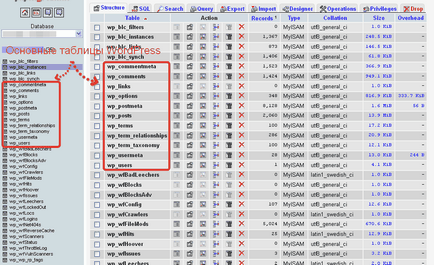
Основні таблиці в БД WordPress
Багато інших таблиці в базі даних створюються чимало плагінів, віджетами, хостингом і іншими такими інструментами. В основному в цих таблицях зібрана системна інформація, її можна використовувати з користю. Так, подивившись уважно ці таблиці, ви можете дізнатися з якого ключовому запиту прийшов відвідувач, на яку сторінку, чи був це перший візит або повторний, і навіть з якого браузера і операційної системи.
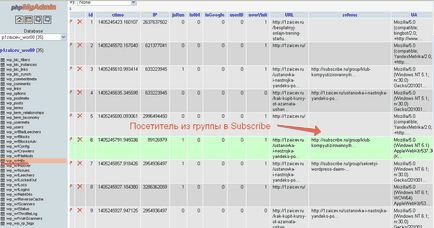
Аналітика в базі даних
Ось тепер, коли загальне уявлення про базу даних WordPress у вас склалося, можна приступати до мети нашого уроку - синхронізації баз даних.
Підготовка до процесу синхронізації
Перш ніж приступити до роботи з базою даних, - обов'язково зробіть резервну копію. Бо якщо ви зробите, щось не так. Те зможете все відновити з копії.
Також, з метою відпрацювання процесу, рекомендую для початку встановити локальний сервер Денвер і потренуватися на ньому.
Так, ви і процес зрозумієте, і зможете створити потрібну базу даних на своєму комп'ютері та перенести на хостинг вже готову БД.
Найголовніше не забудьте про резервну копію.
Порівняння баз даних в phpMyAdmin
Цей крок необов'язковий, але краще, якщо ви будете знати, як, підручними засобами, порівняти бази даних. Мене ці знання частенько виручають.
Використовувати для цього будемо утиліту phpMyAdmin, яка доступна і на хостингу і на локальному сервері.
В якості порівняння будемо використовувати базу даних на локальному сервері, яку я використовував в роботі над новим шаблоном. І базу даних, яка використовується у мене на моєму блозі.
Аналізуємо тестовий сайт і базу даних:
Для початку подивимося на кількість статей. Зробити це можна в адміністративній панелі Вордпресс. Досить відкрити консоль.
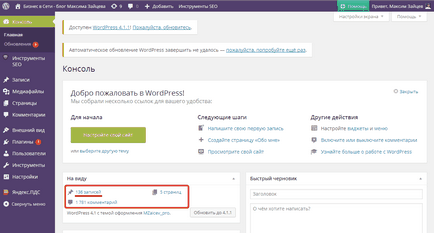
Показники локальної бази
Як видно, на скріншоті, статей на тестовому сайті - 136.
Після поновлення теми оформлення, я встиг написати ще пару статей. І зараз їх уже 138.
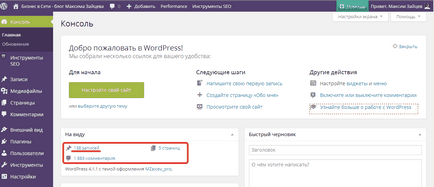
Показники реальної бази
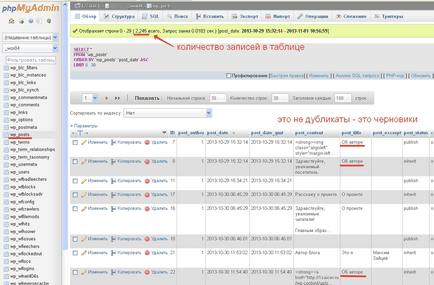
Загальна кількість записів в таблиці
Як бачите на скріншоті - всього записів 2,245. І серед них і статті та окремі записи. А ще це купа чернеток та інших записів про картинках і так далі.
Тому відразу визначити кількість статей нереально. Для цього буде потрібно зробити невеликий запит з параметрами сортування.
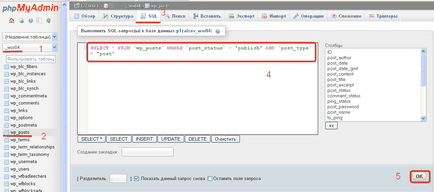
Запит на сортування
В результаті отримуємо 136 записів. Ось тепер ця цифра відповідає кількості статей.
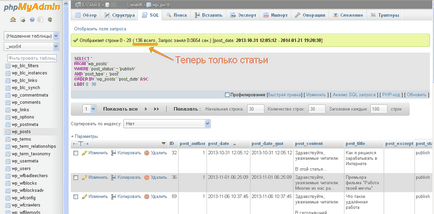
Точно так же звіряється і інша база даних. У моєму випадку - реальна база з мого блогу.
Ці знання допоможуть вам не втратити нічого важливого. І перевірити після синхронізації, чи все пройшло успішно.
Як прикрого прикладу розповім невелику історію. Один мій знайомий, один раз переїжджав з одного хостингу на інший. Робив все за інструкцією, техпідтримка йому допомогла. Але, через якийсь час він зауважив, що на його сайті не вистачає двох статей. Коли він попросив мене розібратися, в чому може бути проблема, я провів звірку, і з'ясувалося, що в новій базі немає двох записів, які є в старій базі даних. Швидше за все, коли він переносив базу даних, то щось зробив не так і втратив ці дві статті. В результаті довелося трохи поворожити і повернути ці дві статті на їх законне місце.
Ось чому важливо знати, як провести звірку. І переконатися, що після синхронізації, всі ваші записи успішно перенесені з однієї бази в іншу.
Синхронізація баз даних WordPress
Всі дії будемо робити на локальному сервері. А після готову базу даних можна імпортувати на хостинг.
Крок 1. Створення двох порожніх баз даних
Якщо виникає питання чому дві бази, то пояснюю, - це потрібно для того, щоб не чіпати робочі бази даних і показати приклад з чистого аркуша.
Насамперед запускаєте Денвер і в браузері набираєте localhost / tools /, а далі тиснете на засланні phpmyadmin.
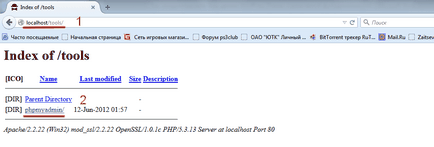
Далі переходимо в розділ «Бази даних» і створюємо дві бази даних. Для цього потрібно ввести назву і натиснути на кнопку «Створити».
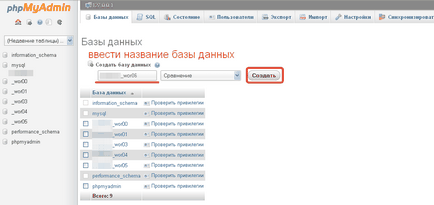
Створення нової бази даних
Крок 2. Імпортуємо дані в базу
Отже, я зробив резервні копії баз даних. Одну з тестового сайту, іншу з мого блогу в інтернеті. Вони знадобляться для імпорту вмісту в новостворені бази. А далі будуть страховкою.
У вас має бути теж дві бази, які ви будете синхронізувати.
Тепер потрібно імпортувати дані з резервних копій в нові бази даних. Для цього вибираєте нову базу - відкрийте закладку «Імпорт» - вибираєте «файл резервної копії» - натискаєте кнопку «Ок».
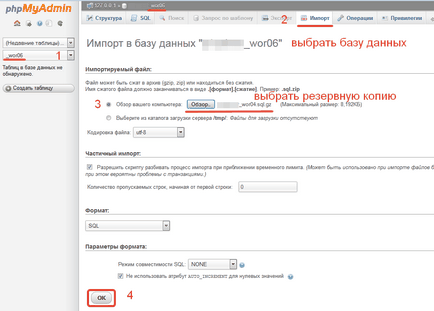
Імпорт бази даних
Крок 3. Синхронізація баз даних
Взагалі, є можливість просто копіювати потрібні таблиці з однієї бази в іншу. Але ми розглянемо безпосередньо процес синхронізації. Як повної так і часткової (у вигляді окремих таблиць).
Для цього потрібно перейти на головну сторінку phpMyAdmin і вибрати розділ «Синхронізувати».
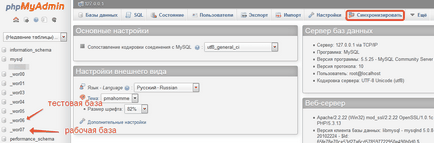
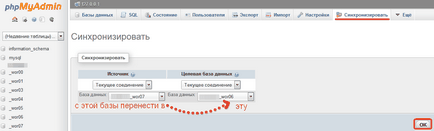
Вибір баз для синхронізації
Після того як пройде порівняння. На вибір буде запропоновано синхронізувати окремі таблиці, в яких є зміни, або провести повну синхронізацію.
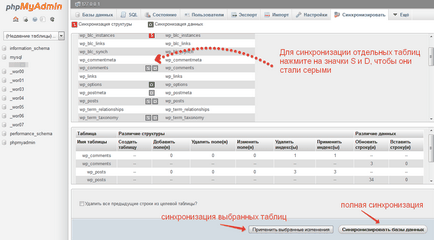
Результат порівняння баз даних
Якщо ви хочете синхронізувати окремі таблиці, то необхідно натиснути на букви S або D. Ці літери стануть сірими, а у віконці нижче ви побачите додані таблиці на синхронізацію. Після чого ви можете синхронізувати ці таблиці, натиснувши на кнопку «Застосувати вибрані зміни».
Для синхронізації баз даних повністю, нічого відзначати не потрібно. Досить натиснути на кнопку «Синхронізувати бази даних».
Статистика по тестовому блогу:
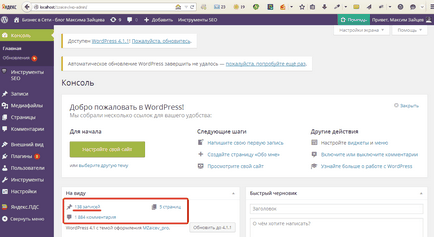
Підсумки по локальній базі
Статистика по робочому блогу:
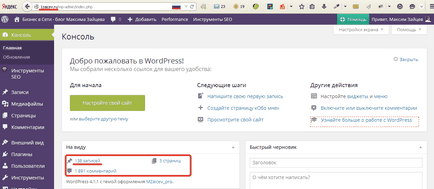
Підсумки по реальній базі